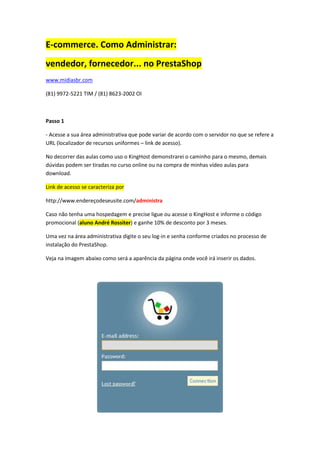
Ecommerce usuarios no prestashop
- 1. E-commerce. Como Administrar: vendedor, fornecedor... no PrestaShop www.midiasbr.com (81) 9972-5221 TIM / (81) 8623-2002 OI Passo 1 - Acesse a sua área administrativa que pode variar de acordo com o servidor no que se refere a URL (localizador de recursos uniformes – link de acesso). No decorrer das aulas como uso o KingHost demonstrarei o caminho para o mesmo, demais dúvidas podem ser tiradas no curso online ou na compra de minhas vídeo aulas para download. Link de acesso se caracteriza por http://www.endereçodeseusite.com/administra Caso não tenha uma hospedagem e precise ligue ou acesse o KingHost e informe o código promocional (aluno André Rossiter) e ganhe 10% de desconto por 3 meses. Uma vez na área administrativa digite o seu log-in e senha conforme criados no processo de instalação do PrestaShop. Veja na imagem abaixo como será a aparência da página onde você irá inserir os dados.
- 2. Passo 2 - Depois de efetuar o log-in conforme demonstrado no Passo 1 veja a imagem da página a qual você será redirecionado. Neste momento clique na opção employees (empregados). Veja a página que será redirecionado na imagem abaixo.
- 3. Nesta área vamos trabalhar com as subcategorias desta página. Veja modelo na imagem abaixo. Nesta área você terá um usuário cadastrado que foi o criado no processo de instalação do sistema e automaticamente o administrador do sistema. Veja modelo na imagem abaixo. Passo 3 - Antes de começarmos a criar Profiles que será o que veremos neste Passo 3. Gostaria de expor que estas funcionalidades visam categorizar, agrupar e restringir acesso a funcionalidades do sistema de acordo com a hierarquia de funcionamento de sua empresa, cargos e departamentos da mesma. Estes recursos permitem criar acesso a áreas pré-definidas do site. Exemplo: você pode criar um Profile (Perfil) para vendedores de sua empresa e restringir o acesso destes funcionários a categoria Payment ou poderia criar um Profile para a distribuidora com acesso apenas a Shipping. Este processo do Passo 3 será criado em 3 etapas onde começamos na subcategoria Profile. Inicie este processo (criar um novo Profile – perfil), clicando em adicionar novo conforme imagem ilustrativa abaixo. Dica: Escolha um nome para o novo Profile coerente com a categoria que você escolheu para posteriormente quando tiver diversos perfis facilitar compreender e atualizar estes Profiles.
- 4. Depois de clicar em Adicionar novo da categoria Profile, você será direcionado para uma nova tela onde irá adicionar o nome deste novo perfil conforme a dica dada ainda nesta etapa em momento anterior. Neste modelo dei o nome Transportadora onde as pessoas deste futuro Profile – perfil que estamos criando só terão acesso ao módulo de Shipping do sistema. Faça isso conforme imagem abaixo e clique em salvar. Veja modelo na imagem abaixo. Observe que você será redirecionado a categoria Employers (empregados) com uma mensagem de confirmação do cadastro e dentro do módulo de funcionários que antes so tinha administrador agora terá Transportadora. Observação: A ideia de profile (perfil) visa criar grupos de funcionários com níveis de acesso diferente como forma de gerir um empreendimento de maior porte de forma mais eficiente.
- 5. Passo 4 - Este passo é uma continuidade do Passo 3. Onde no Passo 4 iremos adicionar restrições ao novo perfil cadastrado. Para adicionar restrições ao Perfil recentemente criado clique no sub menu da categoria Employees chamada de Permissions. Veja imagem ilustrativa abaixo. Observe a aparência da tela de Permissions na imagem abaixo. No primeiro momento que você entrar o Perfil padrão que será carregado será o de administrador. Altere clicando na seta lateral (localizada a direita do nome administrator). Importante Observe que o perfil de administrador está selecionado com todas as opções e que obviamente as opções selecionadas do novo perfil que você for inserir terá de ser preenchido apenas os Box’s referentes a categoria que você desejar permitir acesso, ou seja, o que não for marcado no box o usuário cadastrado relacionado a este Perfil (Profiles). Clique no local indicado pela seta vermelha na imagem abaixo e selecione o novo perfil criado na etapa anterior chamado (Transportadora).
- 6. Após selecionar o novo perfil, um grupo de subcategorias e opções do seu sistema (PrestaShop) irão aparecer vazios (desmarcados). Veja modelo na imagem abaixo. Referente ao perfil que descrevemos e criamos para (transportadora) selecione as opções de Shipping conforme imagem ilustrativa abaixo. Detalhe: Observe que as demais opções de outras funcionalidades não foram selecionadas.
- 7. Aguarde alguns segundos ou poucos minutos e perceba que o próprio sistema irá salvar os dados a medida que você selecionar o (radio box) a direita do nome dos módulos e categorias de forma automática conforme visto na imagem anterior. Veja a mensagem de atualização do sistema (Perfil atualizado – em verde) conforme ilustrado pela indicação da seta vermelha abaixo. Passo 5 - Adicionando um novo usuário. Talvez você esteja se perguntando: Por que so agora criar um novo usuário? Resposta: Por que por padrão so existe o profile de Administrador, os demais Profiles são criados por nós de acordo com as necessidades administrativas ou regras de negócio de cada empreendimento em particular. Dica: Crie toda restrição e perfis com base em sua regra de negócio antes de criar os usuários do seu comércio eletrônico. Como proceder? Para adicionar o novo usuário vá na categoria Employees e clique em adicionar novo. Dúvidas veja a imagem ilustrativa abaixo.
- 8. Observe que depois de clicar em adicionar novo na etapa anterior, você será redirecionado a uma página conforme a demonstrada abaixo. Todos os campos são obrigatórios. Apelido (se refere ao nome de usuário do sistema e não pode ser repetido) Primeiro nome (bem, mais descritivo impossível) Senha (para restringir acesso ao sistema e deve ter no mínimo 8 caracteres) E-mail (de acesso ao sistema, recuperação de senha, apelido e outras funcionalidades do sistema. Importante = para o administrador o e-mail deve ser referente ao do domínio, os demais podem utilizar outro tipo de e-mail tipo gmail ou Hotmail) Estado (diz respeito a ativação ou bloqueio de acesso a este novo usuário ao sistema. O verde com o sinal de verde significa que ele está habilitado e ativo, já o vermelho com sinal de X significa que o usuário está desabilitado ou bloqueado) Perfil (diz respeito ao processo que criamos nas etapas e passos anteriores deste tutorial, restrições, permissões e regras de negócio. No nosso caso temos o administrador – padrão do sistema ou transportadora que foi o que criamos neste tutorial) Finalizando - Depois de preencher todos os dados clique em salvar e pronto o seu novo usuário estará cadastrado com restrições de acordo com a necessidade e regras de negócio de seu empreendimento.
- 9. Contatos Para administrar contatos (estando na categoria Employees) clique no submenu de (contacts). Nesta próxima etapa clique em adicionar novo para adicionar novos contatos como forma de relacionamento com o consumidor pelo site. Veja imagem ilustrativa abaixo: Agora na nova tela de adicionar um novo contato, adicione todos os dados solicitados. Título (descreve o cargo do contato), email (para contato), Descrição (da função referente a este funcionário). IMG (81) 9972-5221
- 10. Editorando um contato existente - Para administrar, excluir ou alterar um contato existente. Clique no ícone de um caderno com uma caneta sobre ou no ícone de um x, conforme demonstrado pelo quadro em vermelho ao redor das opções e seta também em vermelho. Veja imagem ilustrativa abaixo. Dúvidas quanto a ré editorar um contato já existente veja a imagem: IMG (81) 9972-5221.
